8.2.2 将库特征添加到零件中
2025年10月13日
8.2.2
将库特征添加到零件中
在库特征创建完成后,就可以将库特征添加到零件中。
下面介绍将库特征添加到零件中的操作步骤。
(1)在图形区右侧的任务窗格中单击 (设计库)按钮,系统弹出“设计库”对话框,如图8-10所示。这是SolidWorks 2012安装时预设的库特征。
(设计库)按钮,系统弹出“设计库”对话框,如图8-10所示。这是SolidWorks 2012安装时预设的库特征。
(2)浏览到库特征所在目录,从下窗格中选择库特征,然后将其拖动到零件的面上,即可将库特征添加到目标零件中。打开的库特征文件如图8-11所示。
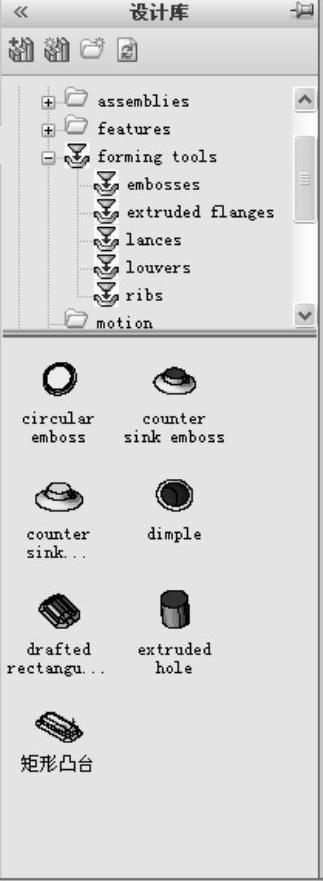
图8-10 “设计库”对话框
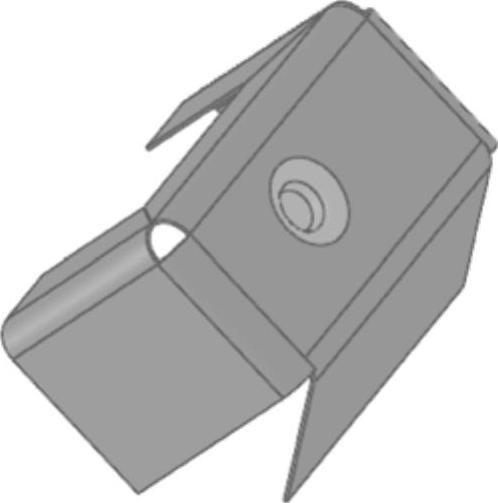
图8-11 打开的库特征文件
在将库特征插入到零件中后,可以用下列方法编辑库特征。
●使用 (编辑特征)按钮或“编辑草图”命令编辑库特征。
(编辑特征)按钮或“编辑草图”命令编辑库特征。
●通过修改定位尺寸将库特征移动到目标零件的另一位置。
此外,还可以将库特征分解为该库特征中包含的每个单个特征。只需在FeatureManager设计树中右击库特征图标,然后在弹出的快捷菜单中单击“解散库特征”命令,则库特征图标被移除,库特征中包含的所有特征都在FeatureManager设计树中单独列出。
